|
Wir fangen die Lektion an

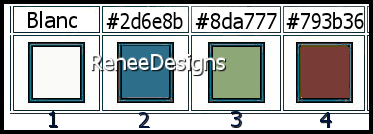
1. Öffne das Hintergrundbild ‘’Fond-Steampunk-55’’-
Hintergrundebene umwandeln = Raster 1
2. Effekte – Lichteffekte –Nova –mit diesen Einstellungen Farbe weiß
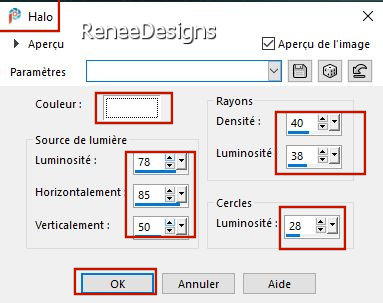
3.Ebenen- Neue Rasterebene
4. Effekte – Plugins – Flaming Pear – Lunar cell
- Preset
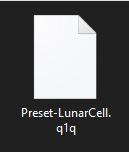
( Code-Aktivierung LunarCell 38683374
Wenn der Code abgelehnt wird - Öffnen Sie Ihre PSP als Administrator und füge den Code ein es wird funktionieren)
Klicken Sie auf den blauen Pfeil >>und wählen Sie meine Voreinstellung " Preset-LunarCell q1q " suchen Sie in einem beliebigen Ordner Ihrer Wahl.
(Klicken Sie auf die Voreinstellung und OK)
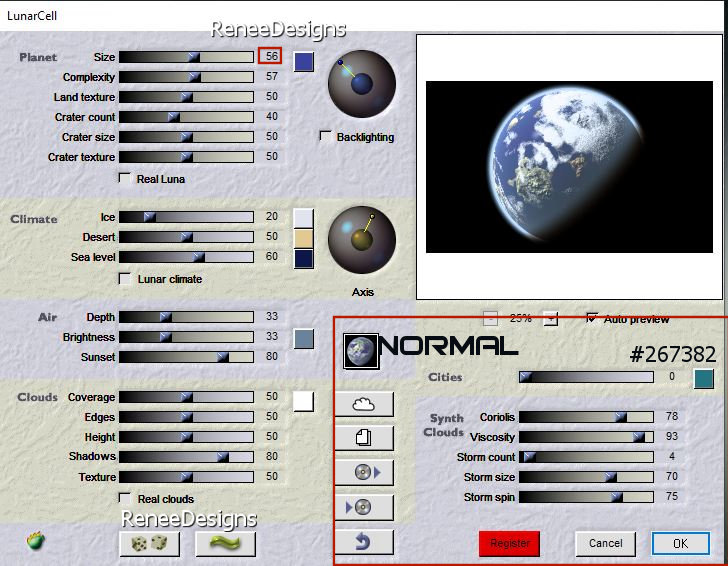
5. Effekte – Plugins– Transparency - Eliminate Black
6. Ebenen-Eigenschaften: Stelle den Mischmodus der Ebene auf " Überzug"-Setze die Deckfähigkeit der Ebene auf 65%
- Aktiviere Raster 1 in der Ebenenpalette
7. Ebenen- Duplizieren
8.
Bild - Spiegeln - Horizontal Spiegeln ( Bild - Spiegeln in älteren PSP Versionen)
9. Effekte-Plugins –
Unlimited 2.0 – Neology – Sinus Waves mit der Standardeinstellung
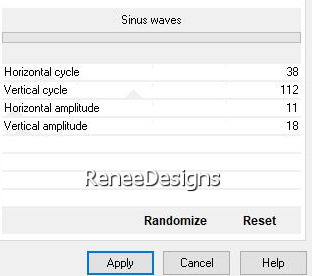
10. Ebenen-Eigenschaften: Stelle den Mischmodus der Ebene auf " Hartes Licht"-Setze die Deckfähigkeit der Ebene auf 61%
- Aktiviere die oberste Ebene in der Ebenenpalette
-
Materialeigenschaften:Setze die Vordergrundfarbe auf #2d6e8b =2 -Setze die HG-Farbe auf #8da777=3
- Erstellen Sie ein Vorder/Hintergrund-Farbverlauf ( Nova) mit diesen Einstellungen
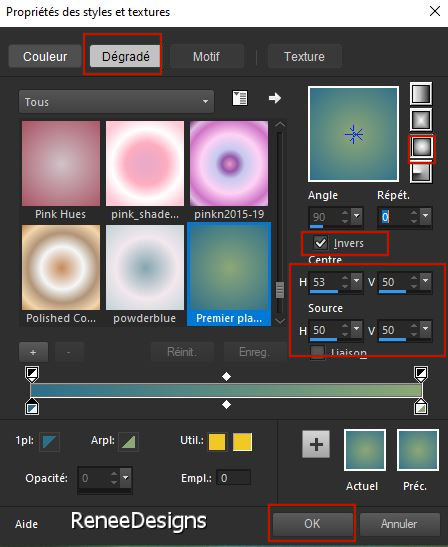
11. Ebenen- Neue Rasterebene
12. Auswahl- Auswahl laden/speichern - Auswahl laden aus Datei und wähle Auswahl: ‘’STP-55-1’’
13. Aktiviere Farbverlaufswerkzeug
 -
Füllen sie die Auswahl mit dem Farbverlauf -
Füllen sie die Auswahl mit dem Farbverlauf
14. Effekte- Plugins –
Unlimited 2.0- Render – Plasma – im Menü -Wähle die Nummer 76 und Apply und stellen Sie die Einstellungen richtig ein
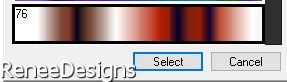 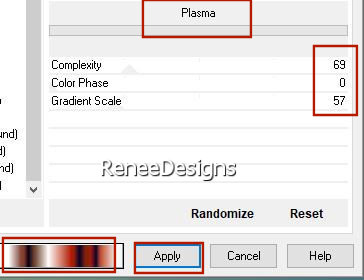
15. Ebenen-Eigenschaften: Stelle den Mischmodus der Ebene auf " Überzug"-Setze die Deckfähigkeit der Ebene auf 42%
16. Effekte - Plugins – Mura’s Meister – Perspective Tiling mit der Standardeinstellung
17. Auswahl- Auswahl laden/speichern - Auswahl laden aus Datei und wähle Auswahl: ‘’STP-55-2’’
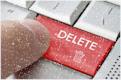 Drücke 2 mal die Entferntaste auf der Tastatur
Drücke 2 mal die Entferntaste auf der Tastatur
 
18. Effekte – Plugins – FM Tile Tools – Blend Emboss mit der Standardeinstellung
- Wiederhole : Effekte – Plugins – FM Tile Tools – Blend Emboss mit der Standardeinstellung
19. Einstellen/Anpassen- Farbton
und Sättigung– Resonanz mit diesen Einstellungen
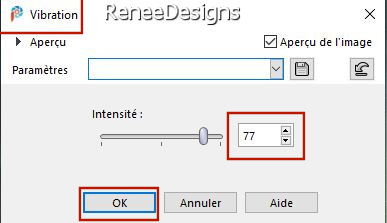
20. Ebenen- Neue Rasterebene
21.Auswahl- Auswahl laden/speichern - Auswahl laden aus Datei und wähle Auswahl: ‘’STP-55-3’’
- Eigenschaften Vordergrund-Setze die VG-Farbe auf #793b36=4
22. Aktiviere Farbverlaufswerkzeug
 –
Füllen sie die Auswal mit der Vordergrundfarbe =4 –
Füllen sie die Auswal mit der Vordergrundfarbe =4
23. Effekte –Plugins-
Unlimited 2.0- ICNET-Filters - Paper Textures- Filter
Paper mit diesen Einstellungen: 128/74
24. Effekte-Plugins –
Unlimited 2.0- ICNET-Filters – Render- Difference Clouds mit diesen Einstellungen:
16/188
 
25. Öffne die Tube ’’ Renee-TUBES-STP55-Image
1’’ -Bearbeiten- Kopieren - Aktivieren Sie ihr Bild-Bearbeiten -Als neue Ebene einfügen
26. Drücke das "K" auf der Tastatur (Auswählen) mit diesen Einstellungen
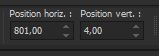 801/ 4
801/ 4
- Drücke das " M" zum deaktivieren
27. Effekte - Plugins - Alien Skin EyeCandy 5 - Impact Perspective Shadow -Preset :
‘’STP55_Shadow1’’
28. Öffne die Tube ’’ Renee-TUBES-STP55-Image
2’’ -Bearbeiten- Kopieren - Aktivieren Sie ihr Bild-Bearbeiten -Als neue Ebene einfügen
29. Drücke das "K" auf der Tastatur (Auswählen) mit diesen Einstellungen
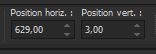 629/ 3
629/ 3
Drücke das " M" zum deaktivieren
30. Ebenen- Anordnen -Nach unten verschieben
-Aktiviere die oberste Ebene in der Ebenenpalette
31. Öffne die Tube ’’ Renee-TUBES-STP55-Nuage’’ -Bearbeiten- Kopieren - Aktivieren Sie ihr Bild-Bearbeiten -Als neue Ebene einfügen
- Verschieben sie es nach unten an den Rand – Duplizieren noch 2 mal und verschieben sie es wie im Beispiel gezeigt
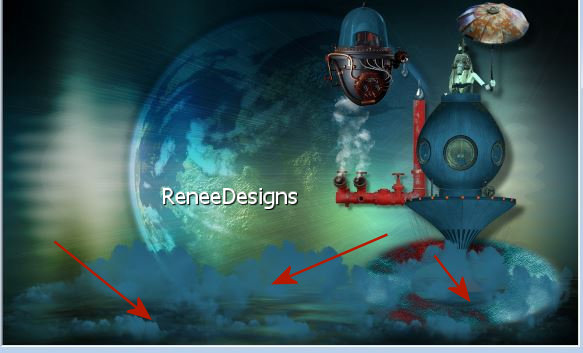
32. Ebenen-Zusammenführen- Nach unten zusammenfassen und wiederhole noch einmal (drei Ebenen mit Wolken auf einer Ebene)
33. Effekte – Kanteneffekte- Nachzeichnen
34. Ebenen-Eigenschaften: Stelle den Mischmodus der Ebene auf " Hellere Farbe "
35. Effekte – Plugins – Alien Skin Xenofex 2- Constellation mit diesen Einstellungen
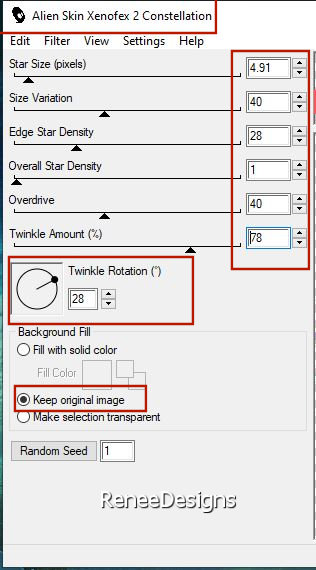
- Aktiviere die Ebene von Raster 1 in der Ebenenpalette
36. Effekte – Lichteffekte –Nova –mit diesen Einstellungen- Farbe #ebb431
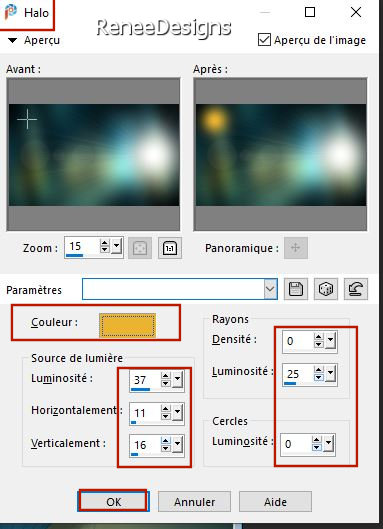
- Aktiviere die oberste Ebene in der Ebenenpalette
37. Öffne die Tube ‘’Renee-TUBES-STP55-lune-nuage’’ -Bearbeiten- Kopieren - Aktivieren Sie ihr Bild-Bearbeiten -Als neue Ebene einfügen
- Verschieben sie es in die linke obere Ecke
38. Ebenen-Eigenschaften: Stelle den Mischmodus der Ebene auf " Überzug "
- Aktiviere die Kopie-Ebene von Raster 1 in der Ebenenpalette
39. Auswahl- Auswahl laden/speichern - Auswahl laden aus Datei und wähle Auswahl: ‘’STP-55-4’’
40. Effekte – Plugins – EyeCandy 4000- Jiggle mit diesen Einstellungen
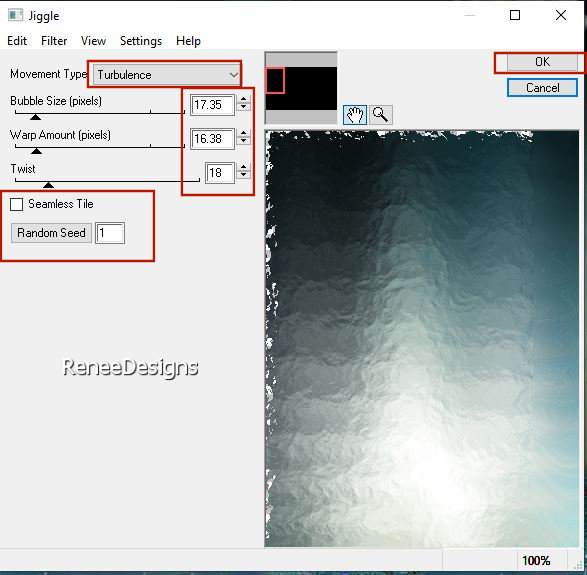
 
Minimiere das Bild ,wir brauchen es später wieder
41. Öffne die Tube ‘’Pour
créer le tube ‘’in Ihrem PSP
Wenn Sie Ihr eigenes Tube wählen, um diese Box zu erstellen, sollten Sie einen Hintergrund von
300 x 300 Pixels haben.
42. Ebenen- Zusammenführen- Sichtbare zusammenfassen
43. Effekte – Plugins - Vizros - Box mit diesen Einstellungen
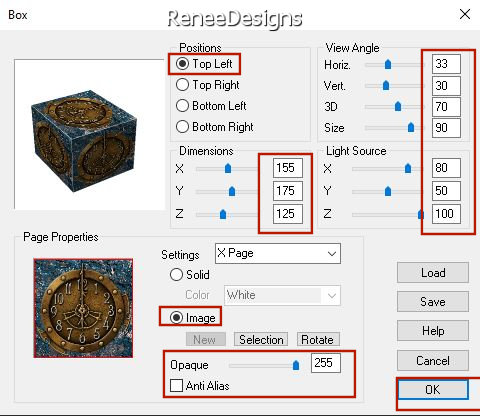
44. Aktiviere den Zauberstab- Randschärfe und Toleranz = 0
- Klicken Sie in den weißen Teil
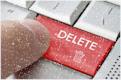 Drücke die Entferntaste auf der Tastatur Drücke die Entferntaste auf der Tastatur
Auswahl - Umkehren
Auswahl – Größe ändern -Verkleinern mit 1 Pixels
Auswahl - Umkehren
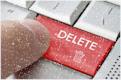 Drücke die Entferntaste auf der Tastatur Drücke die Entferntaste auf der Tastatur
 
45. Bearbeiten-Kopieren !!
- Nehme das Bild was du bei Schritt 40 zur Seite gestellt hast (das Original)
- Aktiviere die oberste Ebene in der Ebenenpalette
- Bearbeiten- Als neue Ebene einfügen (Ihre Arbeit ist immer noch als Kopie im Speicher.)
Wenn es mit dem Filter nicht gelingen sollte oder Sie haben diesen Filter nicht dann gibt es ein Bild im Ordner .Dieses Bild dann als neue Ebene einfügen ‘’
Renee-TUBES-STP55-cubes’’
46. Drücke das "K" auf der Tastatur (Auswählen) mit diesen Einstellungen 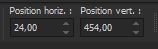 24/ 454
24/ 454
47. Ebenen- Duplizieren
48. Bild- Größe ändern mit 68%
- Verschieben sie es an ihren Platz (siehe Vorschaubild)
49. Ebenen-Zusammenführen- Nach unten zusammenfassen
50. Effekte–Plugins-
Unlimited 2.0 – Tramage – Pool Shadow mit diesen Einstellungen
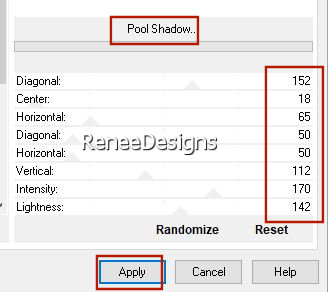
51. Öffne die Tuben-‘’
Renee-TUBES-STP55-robots"
(Renée hat einen separaten Ordner mit Dekorationen die Sie verwenden können.Suche Sie sich welche Aus ’’
Wenn Sie die mitgelieferten Tuben von Renée verwenden- Größe selber ändern und verschieben und platziere es auf dem Würfel
52.Öffne die Tube ‘’Renee-TUBES-STP55-Rhino’’-Bearbeiten- Kopieren - Aktivieren Sie ihr Bild-Bearbeiten -Als neue Ebene einfügen
53. Drücke das "K" auf der Tastatur (Auswählen) mit diesen Einstellungen
 252/
46 252/
46
-Drücke das " M" zum deaktivieren
54. Eigenschaften Vordergrund:Setzte den VG auf Farbverlauf und wähle: ‘’
akgradient67’’ – Erstellen Sie ein Vordergrund- lineares Farbverlauf mit diesen Einstellungen
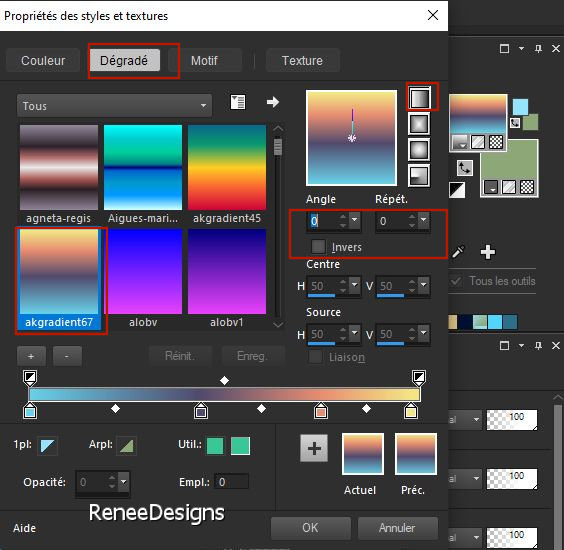
55. Ebenen- Neue Rasterebene
56. Auswahl- Auswahl laden/speichern - Auswahl laden aus Datei und wähle Auswahl: ‘’STP-55-5’’
57. Aktiviere Farbverlaufswerkzeug
 –Füllen sie die Auswahl mit dem Farbverlauf –Füllen sie die Auswahl mit dem Farbverlauf
 
58. Einstellen/Anpassen-Unschärfe- Gaußsche Unschärfe: Radius:5
59. Ebenen- Neue Rasterebene
60.Eigenschaften Vordergrund-Setze die Vordergrundfarbe auf #ffffff=1
Aktiviere Farbverlaufswerkzeug  –Deckfähigkeit auf 50% –Fülle die Ebene mit der Vordergrundfarbe=1 –Deckfähigkeit auf 50% –Fülle die Ebene mit der Vordergrundfarbe=1
61. Ebenen- Neue Maskenebene-Aus Bild und nimm Maske:
''NarahsMasks_1564''

-Ebenen- Zusammenführen- Gruppe zusammenfassen
62. Effekte –Verzerrungseffekte –Welle mit diesen Einstellungen
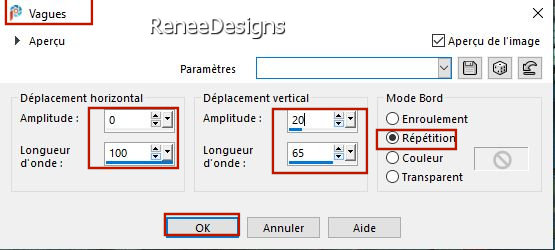
63. Ebenen-Eigenschaften: Stelle den Mischmodus der Ebene auf " Überzug "
64. Ebenen- Zusammenführen- Sichtbare zusammenfassen
65. Bearbeiten- Kopieren !!!!
66. Öffne die Tube " cadre "
-Bearbeiten -In eine Auswahl einfügen (Ihre Arbeit ist immer noch als Kopie im Speicher.)
67. Effekte – Plugins – AAA Frame- Foto Frame mit diesen Einstellungen
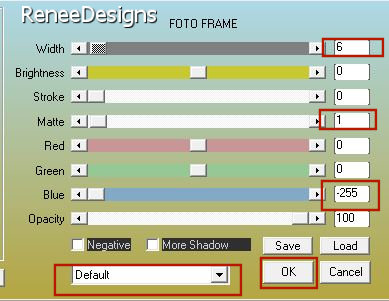
 
- Platzieren Sie Ihr Wasserzeichen und das Copyright von Renée aufs Bild
68. Schreiben Sie den Titel, wenn Sie möchten, die verwendete Schriftart ist im Ordner
Ebenen- Zusammenführen-Alle zusammenfassen
69. Bild - Größe ändern -Verkleinern mit 1150 Pixels Breite
Speichern als JPG
Ich hoffe es hat Ihnen genau soviel Spaß gemacht wie mir es zu schreiben.
Renée
Diese Lektion wurde von Renée geschrieben am 2021
Ausgabe
in 2021
*
Jede Ähnlichkeit mit einer bestehenden Lektion ist rein zufällig
* Vergessen Sie nicht, den Menschen zu danken, die mit uns und für uns arbeiten - den Übersetzern und den Übersetzerinnen
Danke schön.
*
|


 Übersetzungen
Übersetzungen









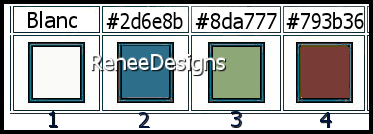
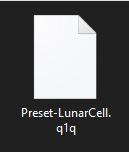
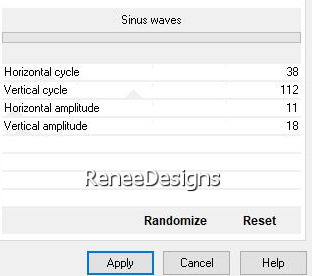
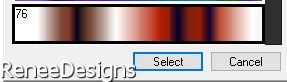
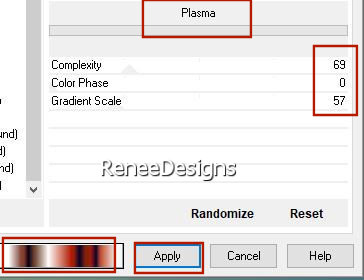
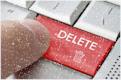 Drücke 2 mal die Entferntaste auf der Tastatur
Drücke 2 mal die Entferntaste auf der Tastatur 


